Uma coisa que notamos nos usuários iniciantes do WooCommerce é que eles costumam manter o título padrão da página “Shop”, sem perceber o potencial que estão deixando de lado.
A questão é a seguinte: o título da página da sua loja geralmente é a primeira coisa que os clientes em potencial veem. É o letreiro da vitrine virtual de sua loja, e “Loja” é como ter uma loja física com apenas a palavra “Loja” estampada na frente. Você pode fazer melhor!
Se você quiser mostrar a personalidade da sua marca (“Gear Up for Adventure”), destacar suas ofertas exclusivas (“Handcrafted Treasures”) ou simplesmente torná-las mais específicas (“Men’s Collection”), alterar o título da página da loja é um pequeno ajuste que faz uma grande diferença.
Neste guia, mostraremos várias maneiras de alterar o título da página da loja do WooCommerce, desde correções rápidas até personalizações avançadas.
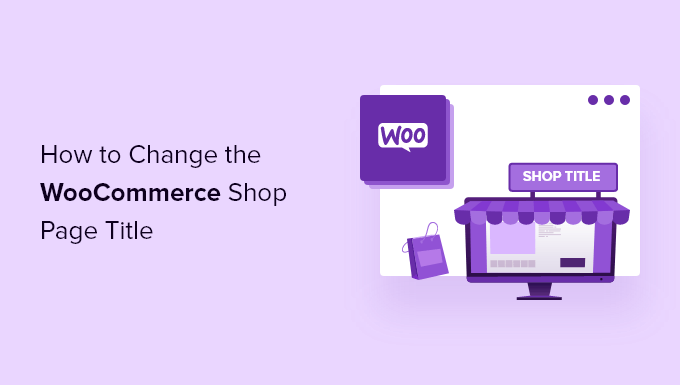
Dicas para escolher um título de página de loja do WooCommerce compatível com SEO
Quando você instala o WooCommerce, ele cria várias páginas padrão, incluindo a página da loja, a página da conta, a página do carrinho e a página de checkout. Embora o título padrão “Shop” funcione, ele não é ideal para a otimização do mecanismo de busca do WooCommerce.
Antes de mostrarmos como alterar seu título, veja alguns exemplos focados em SEO que poderiam funcionar melhor:
- Inclua a intenção de compra: ‘Buy Men’s Clothing Online’, ‘Shop Women’s Accessories’ (Comprar roupas masculinas on-line)
- Adicionar local: ‘Comprar joias em Nova York’, ‘Loja de moda em Los Angeles’
- Use indicadores de qualidade: ‘Coleção de relógios premium’, ‘Melhores joias feitas à mão’
- Atingir necessidades específicas: “Roupas de grife a preços acessíveis”, “Vestidos de noiva de luxo
Lembre-se: o título da página da sua loja aparece nos resultados de pesquisa e nas guias do navegador, portanto, a escolha das palavras-chave certas pode afetar significativamente a visibilidade da sua loja.
Dito isso, vamos mostrar como alterar facilmente o título da página da loja do WooCommerce. Basta usar os links rápidos abaixo para ir direto ao método que você deseja usar.
Opção 1: Editar o título da página do WordPress (método mais simples)
A maneira mais fácil e amigável para iniciantes de alterar o título da página da loja em sua loja virtual é usar as configurações internas.
Para alterar o título da página de sua loja, basta acessar Pages ” All Pages. Você precisará encontrar a página que diz “Shop – Shop Page” e, em seguida, passar o mouse sobre ela e clicar no botão “Edit” (Editar).

A partir daí, você pode inserir um novo título de página na parte superior da página.
Certifique-se de clicar no botão “Update” (Atualizar) para salvar suas alterações.
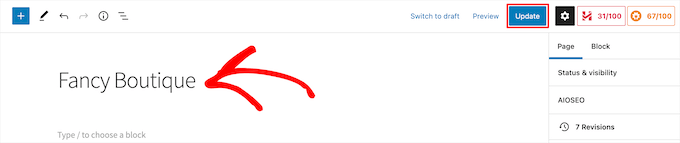
Agora, você pode visitar a página da sua loja e verá o novo título da página da loja ativo.
Alterar o título da página da loja dessa forma também atualizará os breadcrumbs e o menu de navegação.
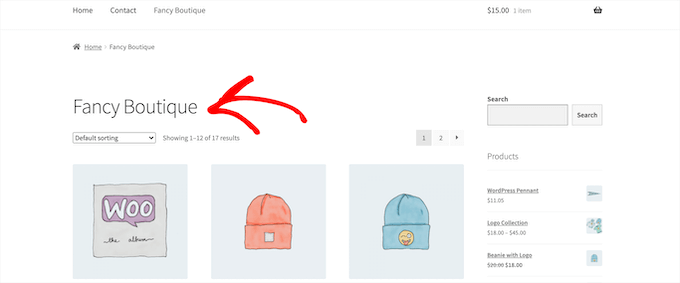
Opção 2: Adicionar código (quando seu tema não permite alterações no título)
Alguns temas do WooCommerce talvez não ofereçam a opção de alterar o título da página da loja.
Portanto, você precisará adicionar código ao WordPress. Se você nunca fez isso antes, consulte nosso guia sobre como copiar e colar código no WordPress.
Em seguida, você pode adicionar o seguinte trecho de código ao seu arquivo functions.php, em um plug-in específico do site ou usando um plug-in de trechos de código.
1 2 3 4 5 6 7 8 9 10 11 | add_filter( 'woocommerce_page_title', 'new_woocommerce_page_title'); function new_woocommerce_page_title( $page_title ) { if( $page_title == 'Shop' ) { return "New Shop Title"; } } |
Observação: Certifique-se de substituir o “New Shop Title” pelo título de sua própria página da loja no snippet acima.
Recomendamos adicionar esse código usando o WPCode, o melhor plugin de snippets de código do WordPress.

O WPCode permite que você adicione facilmente códigos personalizados no WordPress, sem editar os arquivos do tema. Dessa forma, você não precisa se preocupar em danificar seu site.
Para começar, você precisa instalar e ativar o plug-in gratuito WPCode. Se precisar de ajuda, consulte nosso guia sobre como instalar um plug-in do WordPress.
Após a ativação, acesse a página Code Snippets ” + Add Snippet no painel do WordPress.
Em seguida, clique no botão “Use Snippet” na opção “Add Your Custom Code (New Snippet)”.

A partir daí, adicione um título para seu código na parte superior da página, que pode ser qualquer coisa que o ajude a lembrar para que serve o código.
Em seguida, cole o código acima na caixa “Code Preview” (Visualização de código) e selecione “PHP Snippet” como o tipo de código no menu suspenso à direita.
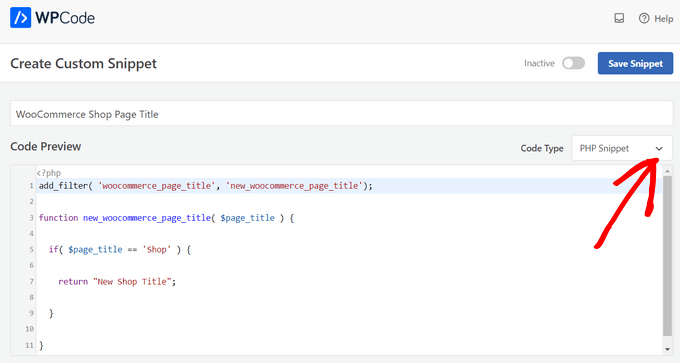
Feito isso, basta alternar a chave de “Inativo” para “Ativo” e pressionar o botão “Salvar snippet”.

Agora, você pode visitar a página da sua loja on-line para ver seu novo título ao vivo.
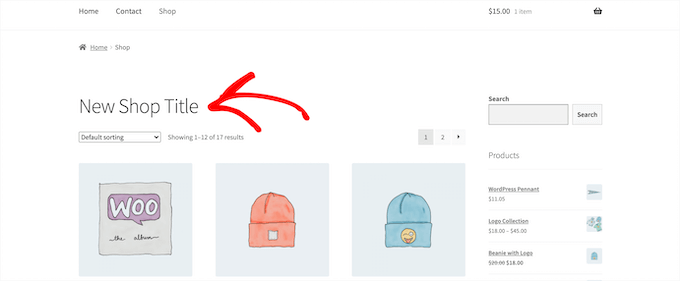
Você notará que esse método não altera o URL da página da loja nem os breadcrumbs do WooCommerce, mas altera apenas o título da própria página.
Dicas de bônus: Altere a tag de título e o design de sua página da loja
Outra maneira de alterar o título da página da loja do WooCommerce é alterar o título da loja que aparece nos mecanismos de pesquisa, o que é chamado de título SEO ou tag de título.
Essa pode ser uma ótima maneira de obter mais tráfego e direcionar palavras-chave mais relevantes relacionadas à sua loja on-line.
A maneira mais fácil de fazer isso é usar o plug-in AIOSEO. Ele é o melhor plugin de SEO para WordPress do mercado, usado por mais de 3 milhões de sites.
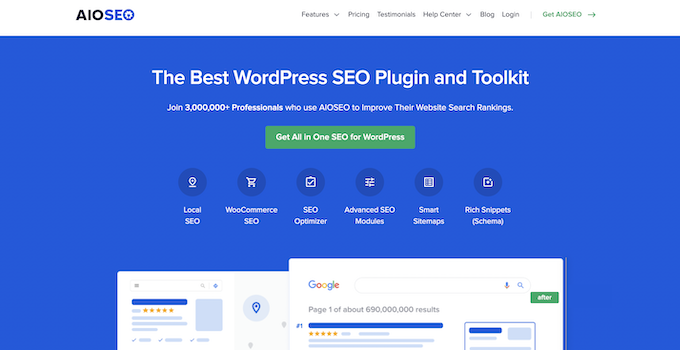
Você pode usar o plug-in para otimizar facilmente seu título de SEO e melhorar suas classificações nos mecanismos de pesquisa.
Para obter mais detalhes sobre a configuração do plug-in, consulte nosso guia sobre como configurar corretamente o All in One SEO para WordPress.
Depois disso, você pode alterar facilmente o título de SEO da página da loja abrindo a página da loja e rolando para baixo até a caixa “AIOSEO Settings” (Configurações de SEO) abaixo do editor de página.
Você pode usar tags inteligentes para gerar automaticamente o título da página da loja ou inserir um título personalizado.
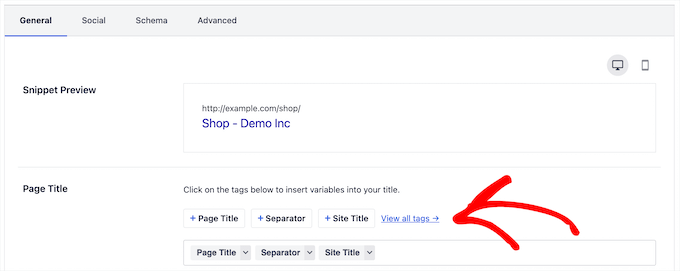
Se você quiser personalizar totalmente o título e o design da página da loja do WooCommerce, recomendamos o uso do SeedProd.
É um construtor de design de arrastar e soltar que permite personalizar todos os aspectos da sua loja WooCommerce, incluindo páginas de produtos, páginas de checkout, páginas de carrinho e muito mais.

Para obter mais detalhes, consulte nosso guia sobre como personalizar as páginas de produtos do WooCommerce.
Esperamos que este artigo tenha ajudado você a aprender como alterar o título da página da loja do WooCommerce. Talvez você também queira ver nossa seleção de especialistas dos melhores plugins do WooCommerce e da melhor hospedagem do WooCommerce para criar uma loja on-line bem-sucedida.
Se você gostou deste artigo, inscreva-se em nosso canal do YouTube para receber tutoriais em vídeo sobre o WordPress. Você também pode nos encontrar no Twitter e no Facebook.





Have a question or suggestion? Please leave a comment to start the discussion.